如何调整服务器的线路设置?
服务器调整线路是提升网络性能和稳定性的重要手段,以下将详细介绍如何在不同操作系统下调整服务器线路,以及相关的优化措施:
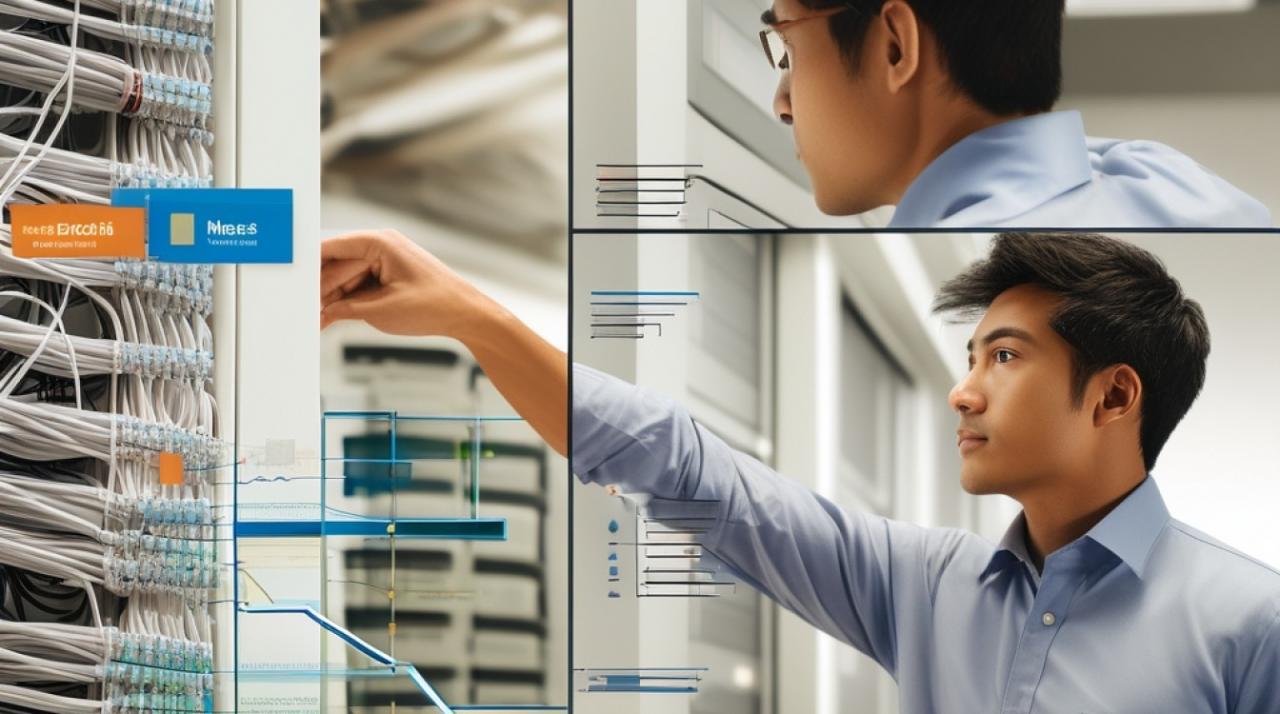
Windows操作系统下调整服务器线路
1. 打开控制面板
点击“开始”按钮,选择“控制面板”。
找到并点击“网络和Internet”。
2. 进入网络和共享中心
在“网络和Internet”界面中,点击“网络和共享中心”。
3. 更改适配器设置
在左侧菜单栏中,选择“更改适配器设置”。
4. 选择网络连接并修改属性
在网络连接列表中,找到需要切换线路的网络连接,右键点击并选择“属性”。
在弹出的窗口中,找到“Internet协议版本4(TCP/IPv4)”,选中后点击“属性”。
5. 配置DNS服务器地址
在弹出的窗口中,选择“使用下面的DNS服务器地址”,然后填入你想要切换的服务器地址。
如果需要多个服务器线路,可以点击“高级”按钮来添加更多的地址。
点击“确定”保存设置。
Linux操作系统下调整服务器线路
1. 编辑网络配置文件
根据不同的Linux发行版,网络配置文件的位置可能不同,常见的位置有/etc/network/interfaces或/etc/sysconfig/network-scripts/。
使用文本编辑器打开相应的配置文件。
2. 配置静态IP地址和DNS
在配置文件中找到对应的网卡接口(如eth0、eth1等)。
设置静态IP地址、子网掩码和网关。
添加DNS服务器地址。
3. 重启网络服务
保存配置文件后,重启网络服务以应用更改,可以使用命令systemctl restart network或service network restart(具体取决于Linux发行版)。

Mac操作系统下调整服务器线路
1. 打开系统偏好设置
点击屏幕顶部的苹果图标,选择“系统偏好设置”。
2. 进入网络设置
在“系统偏好设置”窗口中,点击“网络”。
3. 选择并配置网络连接
在左侧列表中选择需要配置的网络连接(如Wi-Fi或以太网)。
点击“高级”按钮。
在TCP/IP标签页中,选择“使用DHCP”或“手动”配置静态IP地址。
如果选择手动配置,输入IP地址、子网掩码和路由器地址。
在DNS标签页中,添加或修改DNS服务器地址。
4. 应用设置
点击“好”按钮保存设置,然后点击“应用”按钮使更改生效。
服务器线路优化措施
1. 选择合适的网络服务商
选择信誉良好且具备强大基础设施的网络服务商非常重要,与知名的服务商合作可以保证网络提供商拥有充足的带宽和稳定的连接。
2. 优化网络配置
合理配置服务器的网络参数可以提升线路的性能,可以考虑以下几个方面:设置合理的带宽限制,根据需求分配足够的带宽;调整网络协议栈参数,例如调整TCP/IP参数,以减少延迟和提高传输速度。
3. 使用高性能硬件设备
使用高质量的硬件设备,如高速交换机和路由器,提供更稳定和高效的网络连接。
4. 使用网络加速服务
可以考虑使用CDN(内容分发网络)、WAF(Web应用防火墙)和DDoS防护服务等网络加速服务来优化线路的速度和稳定性。
5. 定期监控和维护
定期监控服务器线路的性能和稳定性,及时发现问题并进行处理,可以使用网络监控工具,如Zabbix、Nagios等,来实时监控网络连接、服务器负载等指标。
双线路配置与切换策略
1. 选择双线路方案

根据需求选择合适的双线路方案,如主备线路、负载均衡线路和冗余线路等。
2. 配置硬件设备
在服务器上安装双网卡或双端口的网络适配器,并连接到两个不同的网络线路。
3. 配置操作系统网络设置
根据操作系统进行网络设置,为每个网卡或端口配置IP地址、子网掩码、网关等网络参数。
4. 配置双线路切换策略
通过路由器或网络设备实现双线路切换,设置主线路为首选线路,备用线路为备选线路,当主线路故障时,自动切换到备用线路。
5. 测试双线路可靠性和稳定性
配置完双线路后,进行测试以确保其可靠性和稳定性,可以使用Ping命令测试两个线路的连通性,并观察网站服务器的访问情况。
智能DNS解析设置
1. 登录云解析DNS控制台
根据所使用的DNS服务提供商,登录相应的控制台。
2. 添加解析记录
在域名解析页面,单击目标域名,进入解析设置页面。
单击“添加记录”按钮,根据需要添加A记录、CNAME记录等。
在记录值中输入对应的IP地址或域名。
3. 配置智能解析策略
根据业务需求,配置智能解析策略,可以根据用户的地理位置、运营商等信息返回不同的IP地址。
4. 验证解析结果
配置完成后,可以使用ping命令或在线工具验证解析结果是否正确。
通过上述步骤和策略,可以有效地调整和优化服务器线路,提高服务器的性能和稳定性,定期进行监控和维护也是确保服务器线路稳定运行的关键。
各位小伙伴们,我刚刚为大家分享了有关“服务器怎么调整线路”的知识,希望对你们有所帮助。如果您还有其他相关问题需要解决,欢迎随时提出哦!
相关阅读
-

苹果iOS 17.4 Beta版开放侧载功能,但iPad不在列
1月27日消息,苹果公司近日针对欧盟《数字市场法》作出了响应,上线了iOS 17.4 Beta版,向欧盟用户开放了侧载功能。然而,尽管iPadOS与iOS在本质上并无太大差异,但iPad并不支持侧载功能。这意味着,安装第三方应用商店以及从第
-

极氪20万台新能源汽车里程碑达成
1月8日消息,国内新能源汽车市场再传捷报。极氪汽车今日欣喜公布,经过26个月的不懈努力,其累计交付汽车数量已突破20万台大关。这一成就不仅彰显了极氪在新能源领域的强劲实力,更使其持续刷新着新势力品牌的最快交付纪录,同时保持着全球唯一的新能源
-

Win11系统intel核显控制面板怎么打开-打开intel核显控制面板的方法
你晓得吗?有些小伙伴想开自己电脑的intel核显控制面板来看显卡驱动信息。里面可以检查更新驱动。但是,他们不知道怎么开这个面板。如果也想试试看的话,可以看看下面的操作方法哦!打开intel核显控制面板的方法1. 右键桌面空白处,就能打开英特
-

win10怎么快速关闭屏幕?win10快速关闭屏幕方法
估计很多用 Win10 的人都会想要快速锁屏来保护个人隐私,但是也有人不知道怎么快速关掉屏幕。其实很简单,你可以直接按 Win + L 快捷键,或者右键点击桌面上的空白地方,然后选择快捷方式就可以啦。下面我们就来详细说一下 Win10 快速
-

极氪第二款MPV车型“CM2E”谍照曝光,或于2024年上半年亮相
1月17日消息,近日,知名汽车博主@SugarDesign在社交媒体上发布了极氪品牌旗下第二款MPV车型——内部代号“CM2E”的谍照。据推测,新车可能为小型MPV,有望于2024年上半年与大家正式见面。 从曝光的谍照中可以看出,极氪CM
-

Windows10玩GTA5闪退怎么解决?Windows10玩GTA5闪退解决方法
Windows10玩GTA5闪退怎么解决?GTA5是一款非常知名的游戏,很多的玩家都在畅玩,但是很多的用户们在玩耍这一款游戏的时候,遇到了自己电脑玩GTA5会闪退,这个问题我们怎么解决呢?下面小编为大家带来详细的解决方法介绍,快来看看吧!


